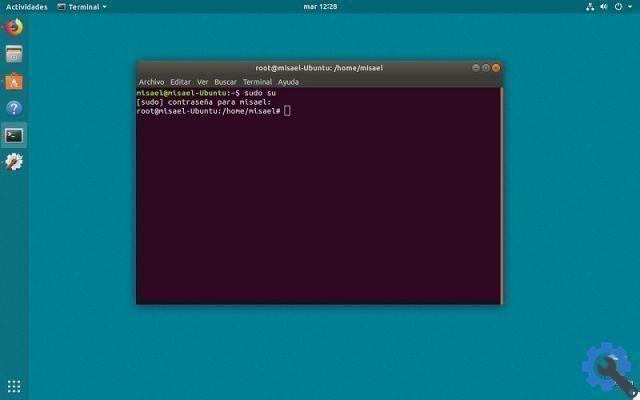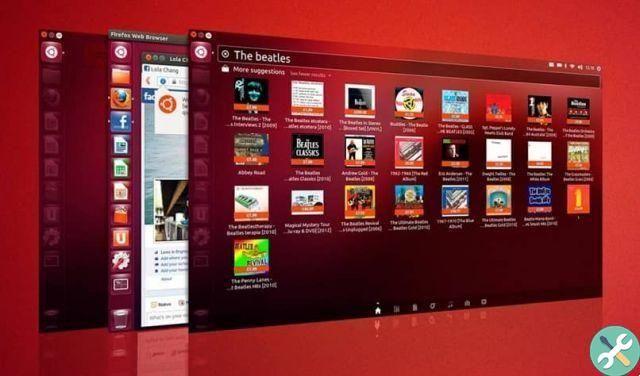Quando falamos sobre o servidor apache, também estamos falando de uma opção alternativa popular que a maioria dos sites pode ter. De fato, há algum tempo, cerca de um terço de todos os sites são alimentados por esse servidor, o que comprova sua viabilidade.
Por outro lado, também vem como robusto e com acessibilidade suficiente para todos os desenvolvedores que queiram trabalhar com ele. Toda essa atração pelo Apache, na verdade, está no fato de que é possível hospedar diferentes tipos de domínios dentro do mesmo IP através de um sistema de correspondência, o que deixa o administrador do servidor com muita liberdade para trabalhar.
Por outro lado, cada host virtual configurado por meio do Apache leva cada visitante a um determinado diretório, onde ficam armazenadas todas as informações do site que desejam encontrar.
Isso é feito através de um processo onde o visitante nunca percebe que o mesmo servidor está ligado trabalhando baseado em outros sites, o que cria uma grande ramificação de sites que podem ser expandidos desde que as ferramentas para isso.
Por isso, se tudo isso chama sua atenção e você deseja instalar o Apache2 ou simplesmente está tendo dificuldades para usar esse tipo de ferramenta em seus sites, mostraremos como baixar e configurar diferentes hosts virtuais via Apache em Ubuntu. Portanto, fique conosco e continue lendo com atenção, pois contaremos tudo o que você precisa saber sobre o assunto.

O que você precisa saber
Agora, para começar a configurar seu servidor, primeiro você precisa baixar o Apache para o seu computador. Isso você precisa fazer por meio de um usuário não root e pode fazê-lo usando um pacote apt com linhas " $ sudo aptupdate " Seguido por " $ sudo aptinstall apache2 ".
Lembramos também que no passo a passo em que informaremos como você pode configurar seu servidor Apache, você deverá alterar “example.com” pelo nome do site em questão. Além disso, você deve saber que pode reiniciar seu servidor Apache quando achar necessário.
Configurar um host virtual com o Apache
Primeiro, precisamos encontrar uma estrutura de diretórios que possa mostrar os dados que o visitante vê quando entra no site. Sempre que vamos criar um diretório, temos que fazê-lo criando um “public_html” onde estarão todos os arquivos relevantes, o que ajudará na hospedagem.
Podemos fazê-lo através das linhas " $ sudo mkdir –p /var/www/example.com/public_html " Seguido por " $ sudo mkdir –p /var/www/example.com/public_html ".

Agora, precisamos conceder as permissões necessárias para usuários comuns, o que fazemos com o " $ sudo chown -R $ USER: $ USER /var/www/example.com/public_html " Seguido por " $ sudo chown -R $ USER: $ USER /var/www/example.com/public_html ".
Observe que "$ USER" será o usuário que abrirá assim que a tecla "enter" for pressionada. Além disso, você precisa configurar as permissões de acesso de leitura com " $ sudo chmod -R 755 / var / www ".
Agora, basta começar a criar todos os arquivos do host virtual para que comece a criação dos mesmos, o que devemos fazer após criar as páginas de criação.
Isso pode ser feito através dos códigos de " " Seguido por " " Seguido por " Bem-vindo ao example.com! "Seguido por mais duas linhas de cabeça e corpo, e depois colocado" Sucesso! O host virtual example.com funciona! ”, Seguido por mais duas linhas de body e html respectivamente.
E, no final, o arquivo que começará com os novos hosts deve se parecer com aquele em que serveradmin, documentroot, errorlog e customlog são exibidos.
Tudo isso, com o conhecimento e o código necessários, você poderá treinar seu host virtual com Apache, e depois apenas personalizá-lo respectivamente.